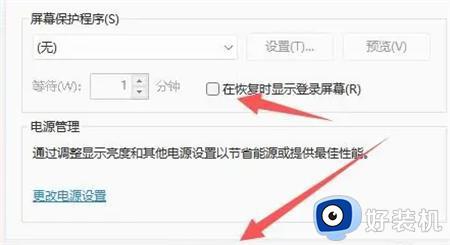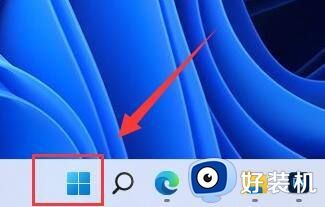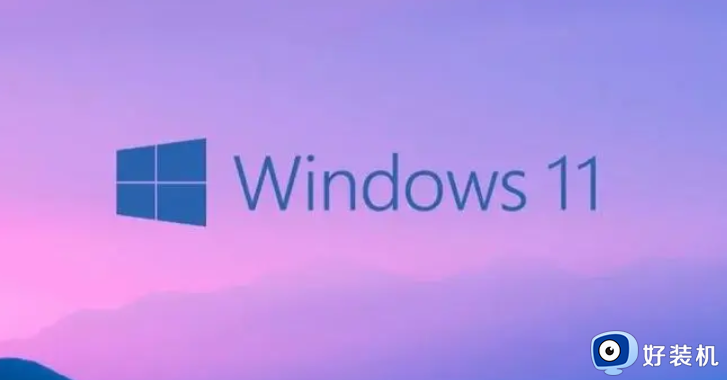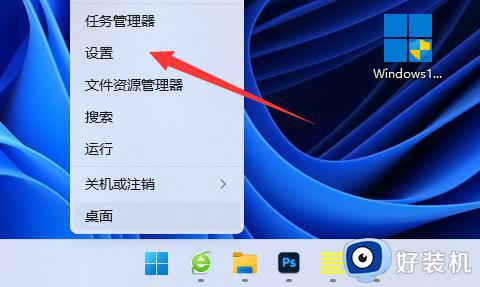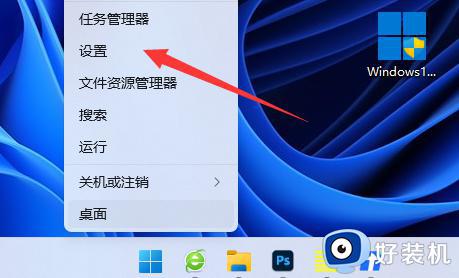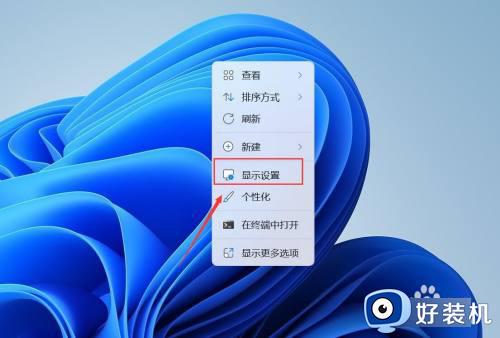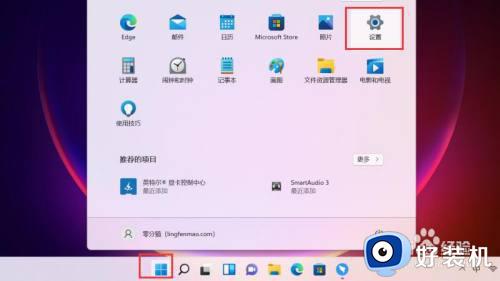w11怎么取消锁屏密码 win11取消锁屏密码的方法
时间:2024-05-30 15:47:44作者:huige
电脑特定时间内不动的话就会自动进入锁屏状态,一般鼠标或者键盘就可以快速唤醒了,有些win11系统用户觉得不安全会设置锁屏密码,所以每次唤醒就要密码,但是有些用户用了一段时间觉得麻烦又想取消,那么w11怎么取消锁屏密码呢?方法不会难,本文这就给大家介绍一下win11取消锁屏密码的方法。
方法如下:
1.首先我们右键桌面空白处,打开“个性化”。
2.然后在右边找到并打开“锁屏界面”。
3.随后打开最下面相关设置里的“屏幕保护程序”。
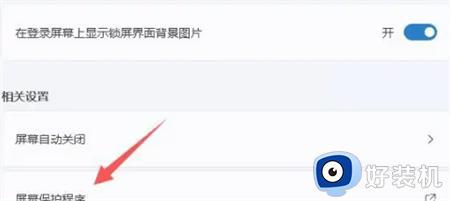
4.最后勾选“在恢复时显示登录屏幕”并确定保存就能取消屏幕锁了。
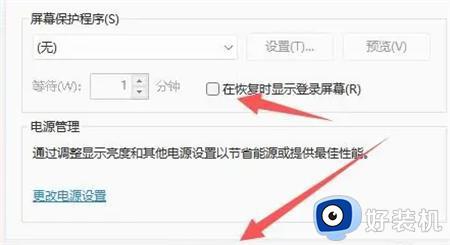
以上给大家介绍的就是w11取消锁屏密码的详细方法,大家有需要的话可以学习上述方法步骤来进行取消,希望可以帮助到大家。